这个问题我在其他地方写过好像最近提这个问题的人真的非常的多我就来好好回答一下主要是舔WPS的人非常的多我个人觉得:大部分舔WPS的都不是真正深度使用办公软件的人你要先理清楚顺序,先科普一下姿势:1、WPS是
金山推出的办公软件,不能说是鼻祖但绝对是Office的爸爸全称:WPS Office2、Office是微软推出的办公软件,是目前全世界覆盖率最高的办公软件全称:Microsoft Office3、他们都能够打开固定的格式:例如doc、docx、xls、xlsx、ppt、pptx。
上述的格式都是微软命名的:Word、Excel、PowerPrint等各位熟悉的办公文件格式他们的历史我就不多说了打字有点累的我也不是不支持国产我也准备入手金山的股票1、办公场景一:你写论文的时候如果你使用WPS编辑,审核论文的人是用Office。
结果就是他看到的东西会比你看到的东西不一样会多出很多奇怪的回车篇幅对不上,图片对不上导致你的论文被打回重写这里有很多老师都是宁愿装Office2010没破解版本也不会用WPS的(自身经历)2、面对宏文件、PowerBi
现在稍微厉害一些的Office使用者们都会使用VBA编写最常见的:连接服务器数据,自动获取各种数据并且生成PowerBi,并且和100人时时共享数据达到千牛后台一样的功能总是有很多人说WPS有多少好我就不相信,WPS的功能有VBA写不出来的?。
你为什么写不出来?还不是你菜!喜欢安逸!不愿意学习!3、更高级的函数更多并且更加好用的函数,你可以参考下面的图表再看看WPS有多少函数?我懂,大家都一样看不懂这个不重要重要的是就算你用不上别人发给你以后你的WPS不能识别最后整个表格没办法用这个情况。
你考虑过吗?Excel 函数(按字母顺序)support.office.com/zh-cn/article/excel-%E5%87%BD%E6%95%B0%EF%BC%88%E6%8C%89%E5%AD%97%E6%AF%8D%E9%A1%BA%E5%BA%8F%EF%BC%89-b3944572-255d-4efb-bb96-c6d90033e188
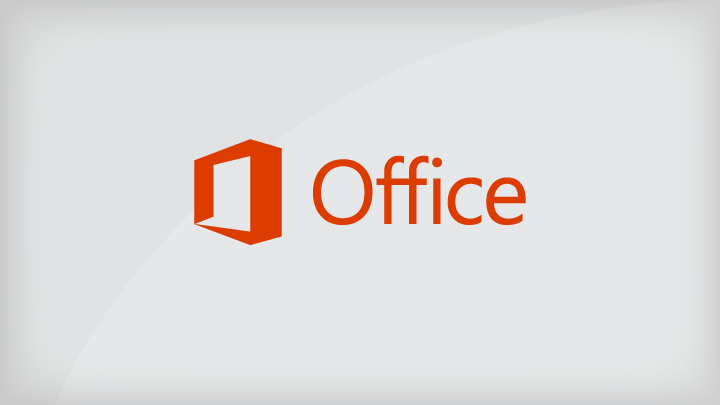
4、更大容量的支持WPS吹估计永远没有打开过200M以上的xlsx文件我64位Excel打开丝滑流畅,再大的文件我都可以转换为为大容量兼容的Access(类似Excel一样的数据库软件,和Office配套),我用的更舒服。
5、市面更广阔的技术、模板支持我可以在各种能搜索的地方找到针对Office的BUG解决方案、对pptx、xlsx(微软2010以后的格式)等等各种最顶级大师制作的会计模板、汇报模板、自动流程模板不要和我说啥WPS自带啥的。
你WPS做的再漂亮,有我Office一个平滑、一个3D模型装逼?你WPS模板再多,你有千图上一半多?现在PowerPrint已经不是按张数来算了我做的就是动画片6、学习哪个对未来就业有帮助?请参考国家二级计算机用啥软件,请参考微软考了MOS、MAPS有啥好处。
你通过努力学习去考这些证书就能获得对应的知识体系并且完整的系统学习怎样用1天时间解决市面上百分之98%的垃圾办公文员要花一个月才能解决的问题7、安装WPS后的PC安装Office会遇到各种问题只要是卸载的时候默认保留。
配置文件再安装Office,你会发现如下大多数人感到头皮发麻的几个问题:1、图标缺失,检查后发现注册表被WPS日了修改对小白来说极其困难2、每次打开Office不断弹出XX错误我觉得你做竞争对手这也太恶劣了把。
基本安装了你的软件,后面想安装其他类型的软件就不能给我好好使用真毒8、和大多数企业老板员工、技术员抬杠?你确定你要说服整个世界都要来用你的WPS?如果要说服请加入金山并且解决1-7的所有问题我一定支持你!。
9、多人协同办公+AzureAD+全组件完美适配普通人能感觉到Office用的舒服的,我建议你去学习一下OneDrive的使用、企业能感觉Office用的舒服的,我建议你学习一下SharePoint、Teams的使用。
所有平台的所有文件同步1、多个人同时编写一份Office文档一个人花3天的活变成100人每人5分钟的活2、一个团队共享一个文件夹,不需要任何下载,谁修改增加任何文件,都会自动会同步到他人的PC并且还可以设置多个团队,不同权限。
3、Outlook、Office、Azure完美的配合才让这个公司市值万亿你以为你是谁?学习部署这些东西只需要1个小时,只要你用Office你懂这里面时间+成本省下来的钱么?你能明白关于WPS的好处:1、简单:是个人都看得懂。
特舒服2、安装方便:确实安装方便啊,帮某些烦人又拒绝不掉的装机推荐WPS总没错~个人的一些看法:以后的趋势是国产化为主,进口为辅但是从上面的情况来看还是好好学习Office把Office学到头怎么也有饭吃,WPS就不一定了。
亲爱的读者们,感谢您花时间阅读本文。如果您对本文有任何疑问或建议,请随时联系我。我非常乐意与您交流。







发表评论:
◎欢迎参与讨论,请在这里发表您的看法、交流您的观点。